WhatsApp de Android a iOS: cómo transferir mensajes de chat y medios de Android Mobile a iPhone
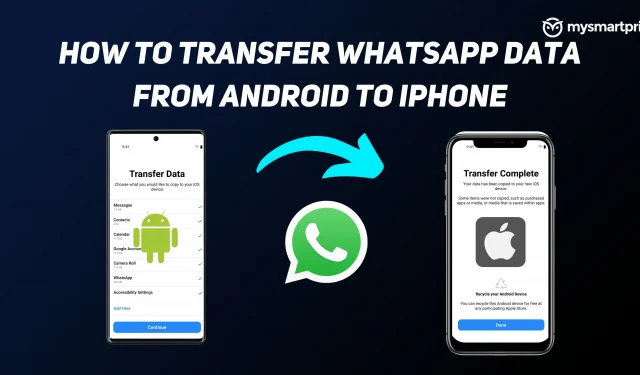
WhatsApp finalmente ha comenzado a implementar una de sus funciones más esperadas. La aplicación de mensajería ahora permite a los usuarios de Android transferir sus mensajes de chat de Android y todos los medios a un dispositivo iOS. Ahora que esta función es oficial, los usuarios pueden transferir rápidamente sus datos desde un teléfono inteligente Android a un iPhone. Anteriormente, sin ninguna forma oficial, los usuarios tenían que recurrir a aplicaciones de terceros o comprar planes premium, algunos de los cuales resultaron no estar en buenos términos. Muchos usuarios acaban perdiendo sus datos.
Ahora que WhatsApp ha hecho oficial la transferencia de chat de Android a iPhone, ahorrará dinero a los usuarios en la compra de la aplicación y minimizará todas las molestias que tuvieron que enfrentar. Esta característica marcará una gran diferencia para cualquier persona que haga la transición a iOS desde un dispositivo Android. En el pasado, los usuarios tenían que analizar los datos de WhatsApp varias veces antes de cambiar de Android a iPhone y, a veces, tenían que llevar consigo dos teléfonos, uno dedicado a WhatsApp. Así es como puede transferir el chat de WhatsApp de un dispositivo Android a un dispositivo iOS.
Condiciones para transferir el chat de WhatsApp desde un dispositivo Android a un dispositivo iOS
Antes de poder transferir el chat de WhatsApp de un dispositivo Android a un dispositivo iOS, debe cumplir algunas condiciones.
- Un dispositivo Android con sistema operativo Android Lollipop, SDK 21 o posterior.
- iPhone con iOS 15.5 o posterior.
- WhatsApp iOS versión 2.22.10.70 instalado en un dispositivo iOS.
- WhatsApp Android versión 2.22.7.74 está instalado en un dispositivo Android.
- Utilice el mismo número en ambos dispositivos.
- Ambos dispositivos deben estar conectados a un cargador o cualquier fuente de alimentación.
- Ambos dispositivos deben estar conectados a la misma red Wi-Fi; de lo contrario, puede conectar el Wi-Fi de su dispositivo Android al punto de acceso del iPhone.
- Un iPhone de Apple debe ser nuevo o restablecerse de fábrica para emparejarse con la aplicación Move to iOS.
¿Qué datos se transferirán al nuevo dispositivo?
Whatsapp menciona todos los mensajes de chat, información de cuenta, foto de perfil, chats individuales, chats grupales, medios y configuraciones que se migrarán a un nuevo dispositivo iOS. Sus pagos, nombre para mostrar e historial de llamadas no se transferirán de Android a iPhone.
¿Cómo transferir el chat de WhatsApp de Android a iPhone?
Siga los pasos que se indican a continuación para transferir el chat de WhatsApp de un dispositivo Android a un iPhone.
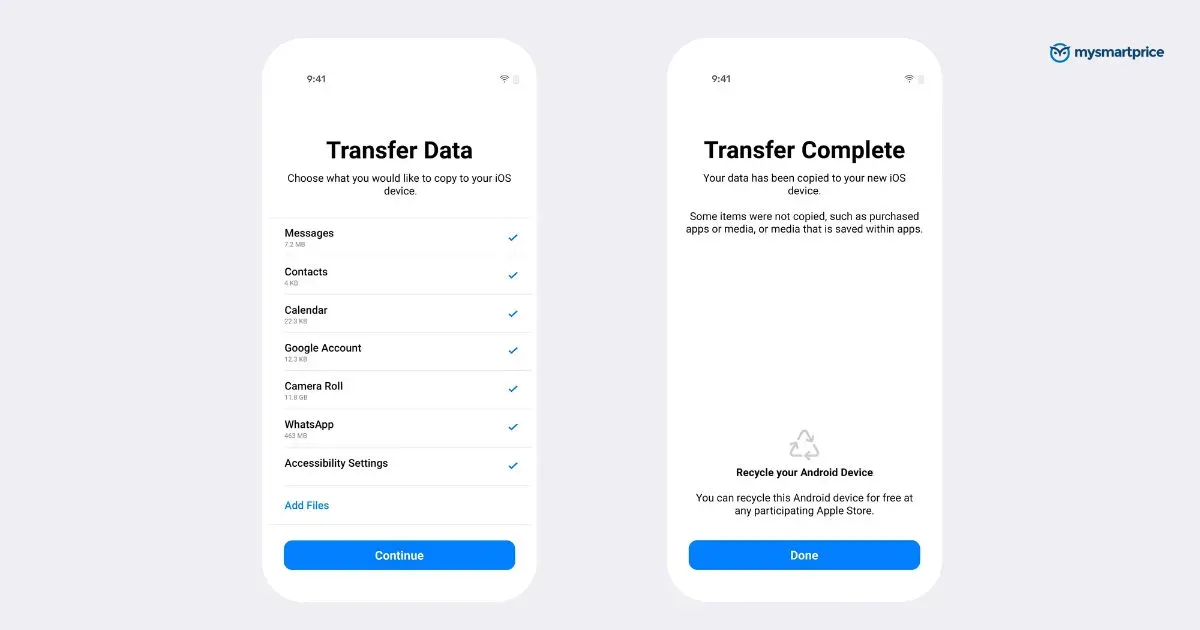
- Inicie la aplicación Move to iOS en su teléfono Android y siga las instrucciones en pantalla.
- Su iPhone mostrará un código que deberá ingresar en su dispositivo Android.
- Haga clic en «Continuar» y seleccione WhatsApp en la pantalla «Transferir datos».
- Ahora haga clic en Iniciar en su teléfono Android y deje que WhatsApp prepare los datos para exportar. Tenga en cuenta que durante este proceso, se cerrará la sesión de su teléfono Android.
- Cuando los datos estén listos para exportarse, haga clic en Siguiente para volver a la aplicación Move to iOS.
- Haga clic en «Continuar» para transferir el chat de WhatsApp desde el teléfono Android al nuevo iPhone. Espere a que la aplicación Move to iOS confirme la transferencia.
- Ahora descarga la última versión de WhatsApp en tu iPhone.
- Inicie sesión con el mismo número de teléfono móvil en su iPhone que utilizó en su dispositivo anterior.
- Finalmente, haga clic en «Iniciar» y espere a que se complete el proceso de recuperación de datos. Una vez que se complete el proceso de activación, verá sus antiguos chats en su nuevo dispositivo.
Deja una respuesta